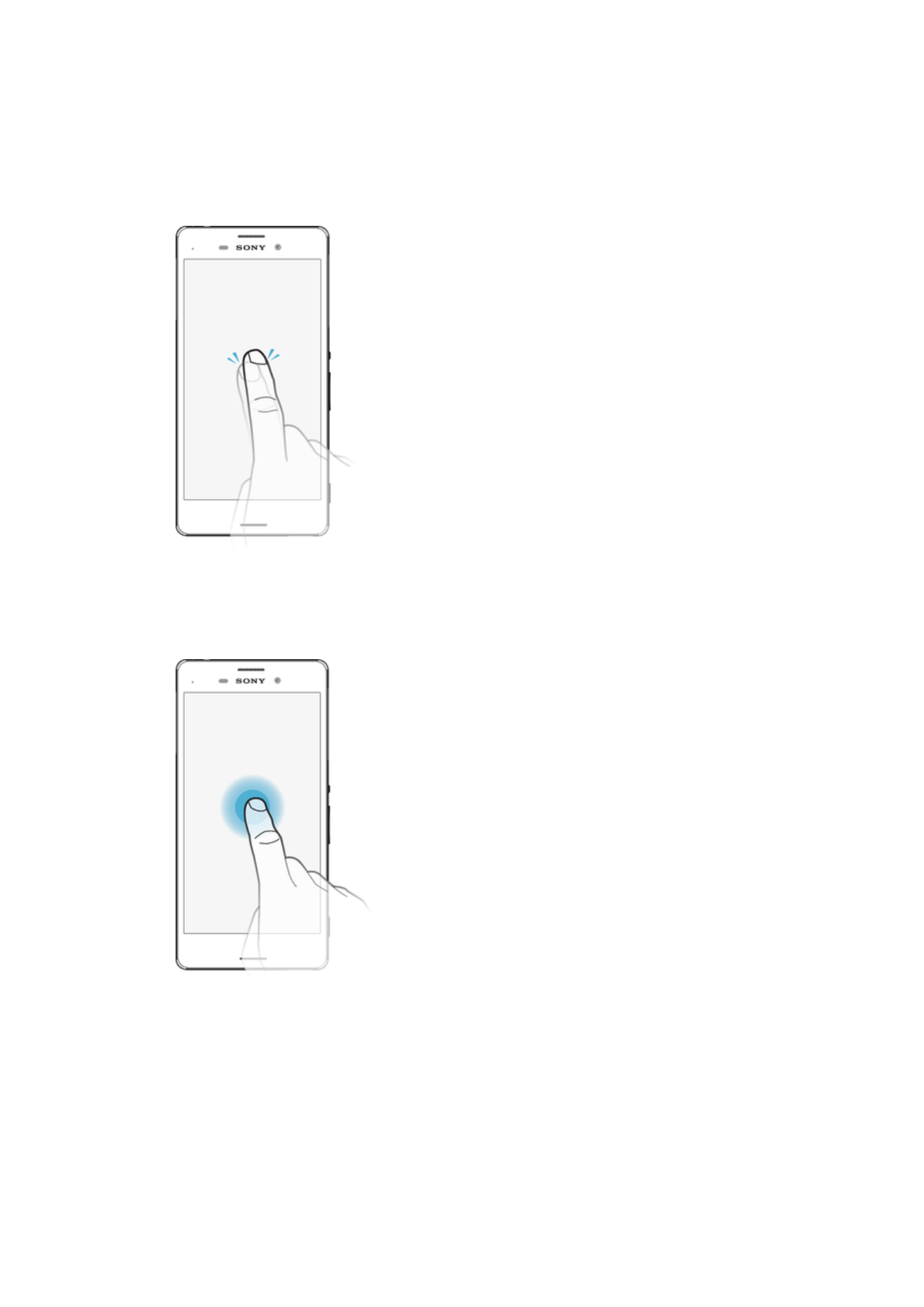
Uso da pantalla táctil
Pulsar
•
Abra ou seleccione un elemento.
•
Marque ou desmarque a caixa de verificación ou unha opción.
•
Introduza texto usando o teclado en pantalla.
Tocar e manter
•
Mover un elemento.
•
Active un menú específico do elemento.
•
Active o modo de selección, por exemplo, para seleccionar varios elementos dunha lista.
21
Esta é a versión en liña desta publicación. © Só se pode imprimir para uso persoal.
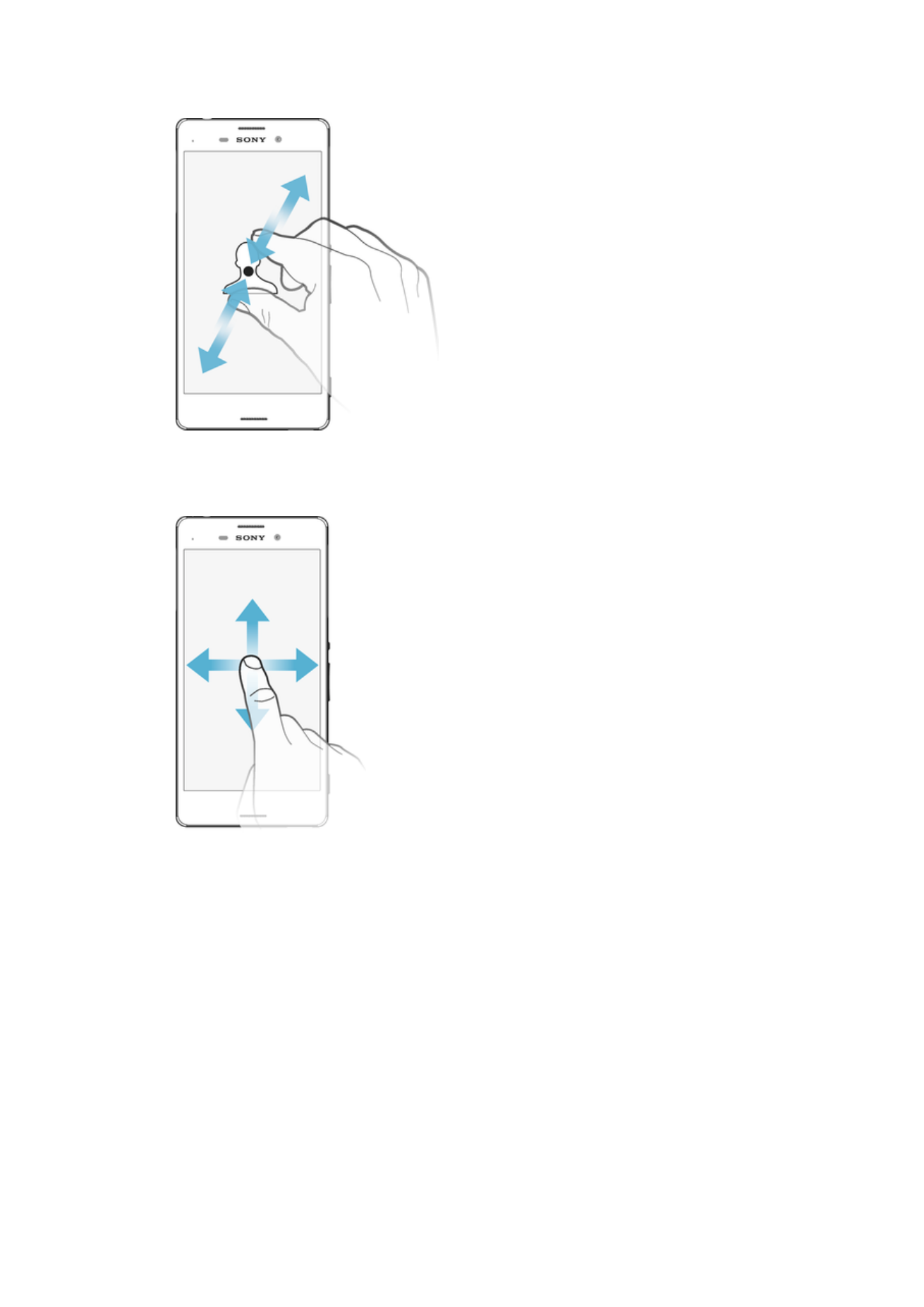
Xuntar ou separar os dedos
•
Amplíe ou reduza o zoom en páxinas web, fotos e mapas, e ao facer fotos ou gravar
vídeos.
Pasar o dedo
•
Desprazarse cara arriba ou abaixo por unha lista.
•
Desprazarse cara á esquerda ou cara á dereita, por exemplo, entre os paneis da pantalla
de inicio.
•
Tocar cara á dereita ou cara á esquerda para ver máis opcións.
22
Esta é a versión en liña desta publicación. © Só se pode imprimir para uso persoal.
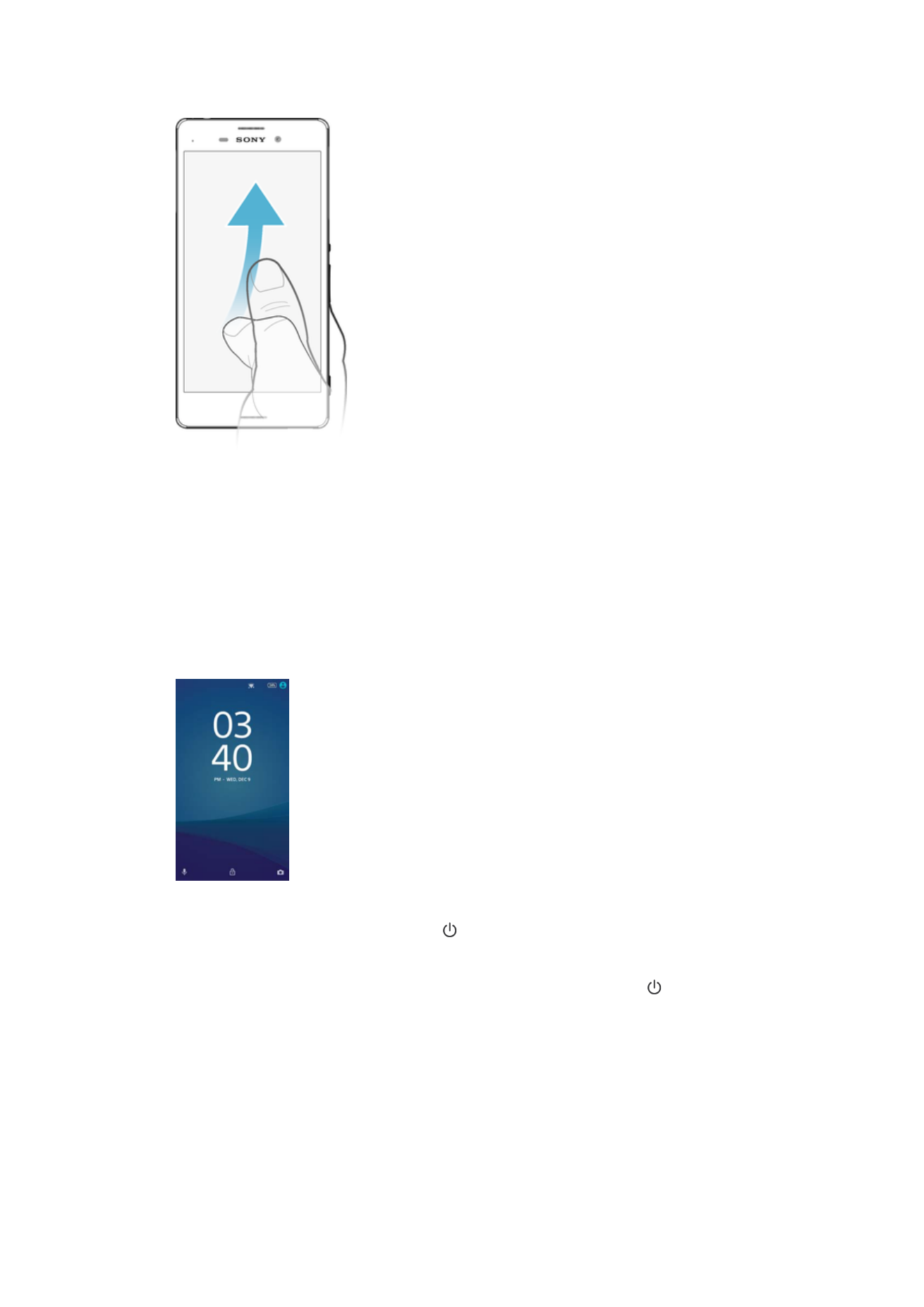
Tocar lixeiramente
•
Desprácese rapidamente, por exemplo, nunha lista ou nunha páxina web. Pode deter o
movemento de desprazamento pulsando na pantalla.